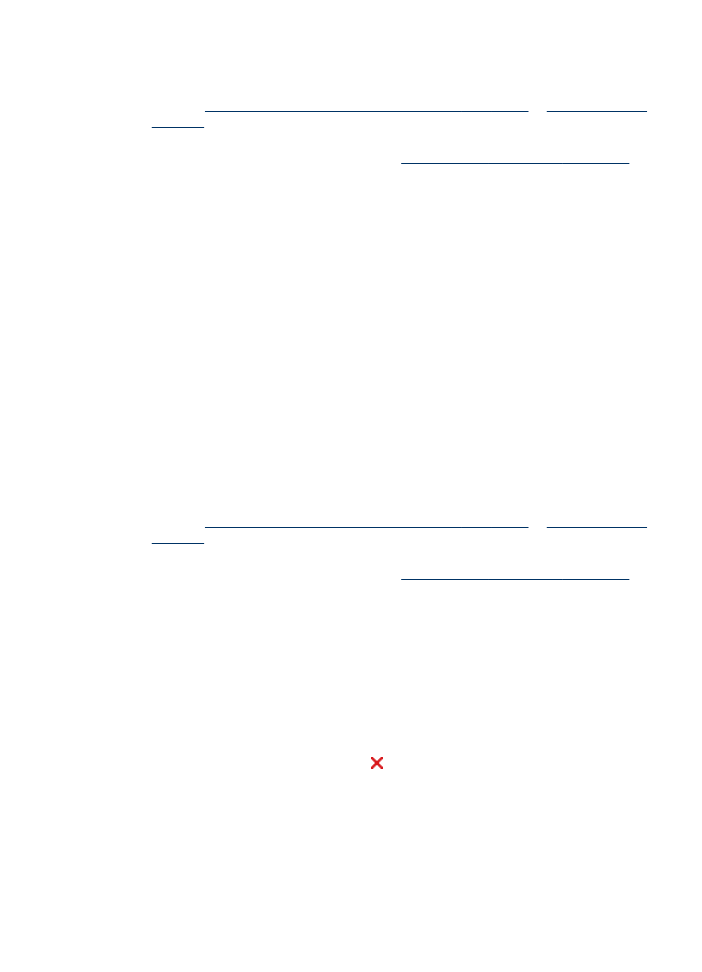
Impression recto verso automatique (Mac OS)
1. Chargez le support approprié. Pour plus d'informations, reportez-vous aux
sections
Recommandations relatives à l'impression recto verso
et
Chargement des
supports
.
2. Assurez-vous que l'accessoire recto verso est correctement installé. Pour plus
d'informations, reportez-vous à la section
Installation de l'accessoire recto verso
.
3. Dans le menu Fichier, cliquez sur Imprimer.
4. Ouvrez le panneau Impression recto verso.
5. Sélectionnez l'option permettant d'imprimer sur les deux faces.
6. Choisissez l'orientation de reliure en cliquant sur l'icône appropriée.
7. Procédez aux modifications souhaitées, puis cliquez sur Imprimer.